- 目次>
- 本商品でできること>
- Webブラウザの接続設定
Webブラウザの接続設定
Webブラウザの接続設定を「プロキシサーバーを使用しない」に変更します。
以下は、Windows 11/10 をご利用の場合の手順です。
※ 説明で使用している画面は、Windows 11の場合の例です。
- Windows のロゴボタンをクリックし、[設定]をクリックします。
- [ネットワークとインターネット]をクリックします。
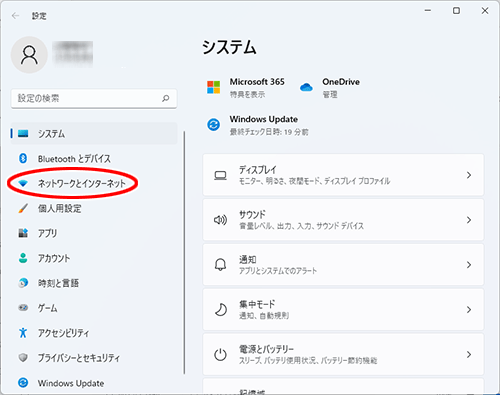
- [プロキシ]をクリックします。
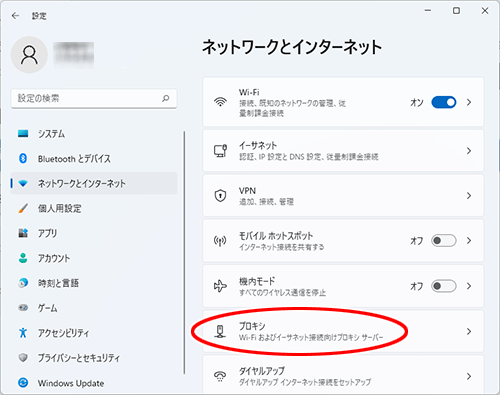
- 「自動プロキシ セットアップ」で「設定を自動的に検出する」を「オフ」にします。
※ Windows 10の場合は、「自動プロキシ セットアップ」で「設定を自動的に検出する」と「セットアップ スクリプトを使う」を「オフ」にします。手順6に進みます。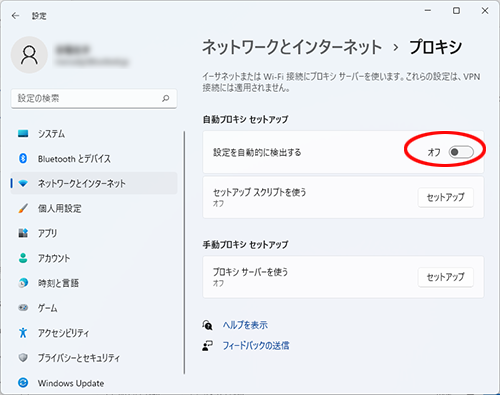
- 「セットアップスクリプトを使う」の「セットアップ」をクリックし、「セットアップスクリプトを使う」を「オフ」にし、[保存]をクリックします。
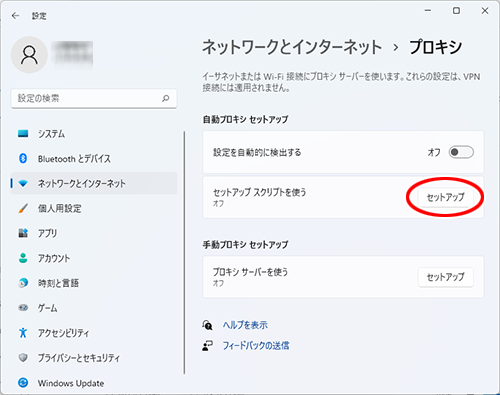
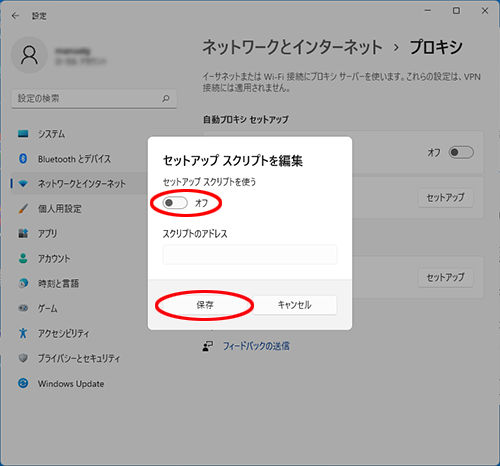
- 「手動プロキシ セットアップ」の「セットアップ」をクリックし、「プロキシ サーバーを使う」を「オフ」にし、[保存]をクリックします。
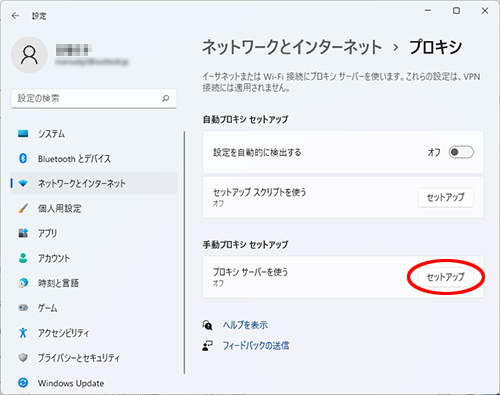
※ Windows 10の場合は、「手動プロキシ セットアップ」で「プロキシサーバーを使う」を「オフ」にします。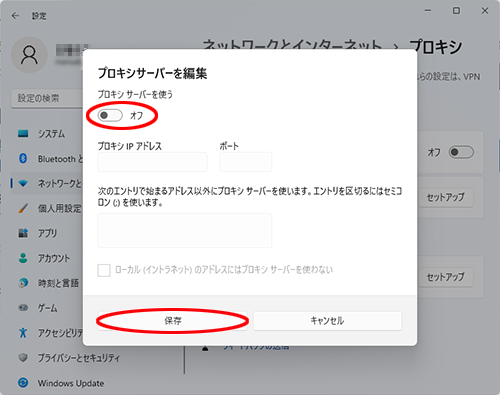
- 画面を閉じます。